A Microsoft Learn használatának megkezdése
A Microsoft a közelmúltban bejelentett egy új tanulási platformot, így Ön az Azure-ról, a PowerApps-ról, a Dynamics 365-ről, a Flow-ról, a PowerBI-ról tanulhat, és hamarosan továbbiak is elérhetők.
A Power Automate és a Microsoft Flow segítségével bizonyos „folyamatokat” hozhat létre, amelyek segítségével nyomon követheti vállalkozását, és növelheti termelékenységét. Itt van, hogyan.
Állítsa be a Power Automate alkalmazást a Microsoft Teamsben úgy, hogy telepíti a Teams bal oldali oldalsávján található alkalmazáskatalógusból
A beállítás után a Power Automate kezdőlapjára kerül. Kattintson az Új folyamat gombra. Ezután válasszon egyet, amely illeszkedik a Microsoft Teamshez.
Ügyeljen arra, hogy fiókjait összekapcsolja a Flow-val, hogy zölden világítson
Folytassa és kövesse a képernyőn megjelenő utasításokat, majd kattintson a Folyamat létrehozása elemre
A Flow megjelenik a Teamsben, és megjelenik a Power Automate főoldalán lévő listában
Szeretett volna már értesítést kapni a Teamsben zajló tevékenységekről a dokumentumok feltöltésével, az űrlapok aláírásával vagy akár a Plannerben elvégzett feladatokkal kapcsolatban? Általában előfordulhat, hogy minden egyes Microsoft 365-alkalmazást külön-külön kell ellenőriznie, hogy felgyorsuljon a dolgokkal. A Power Automate és a Microsoft Flow segítségével azonban létrehozhat bizonyos „folyamatokat”, amelyek segítségével nyomon követheti vállalkozását, és növelheti termelékenységét. Ma megmutatjuk, hogyan teheti ezt meg.
First things first, you'll need to add Power Automate to Microsoft Teams to proceed. To do this, click the Apps section in the Teams sidebar. From there, search for Power Automate. Then, choose the Power Automate app that opens up and choose the purple add button. If you want flows in a specific channel or an entire team for all users, you also can choose the down arrow, and pick Add to team, if you have the privileges to add an Automation for everyone. Once done, you should see the Power Automate app open up in the sidebar in Teams.
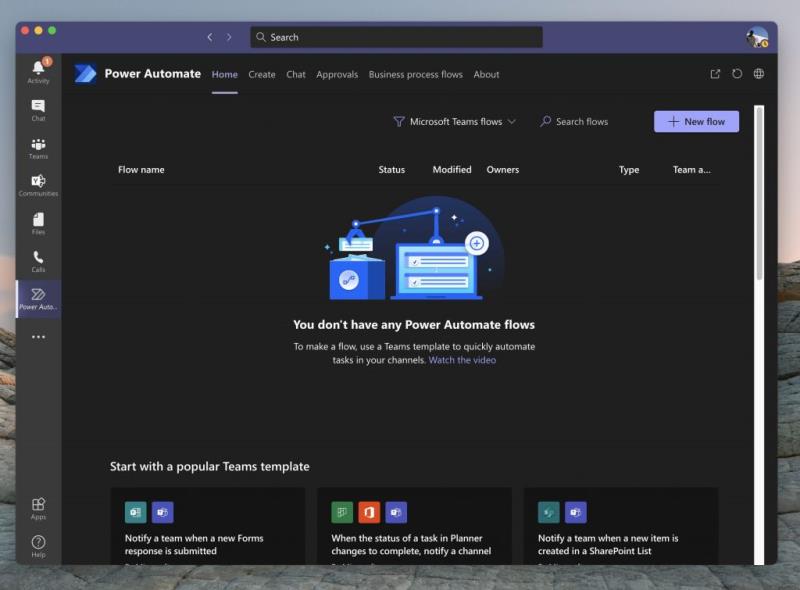
Next up, you should be taken to a filtered option showing you only Microsoft Teams Flows and Templates. You can filter to other Flows if you want to by clicking the filter button next to the Search Flows button (but more on that later.) Anyway, you also should notice some popular templates for Flows in Teams. These are pre-made templates by Microsoft, that you can enable with just a few clicks, no coding required!
We'll focus on these first, as these are the most popular and help address some of the most common needs for notifications in Teams. Here's a list below, but keep in mind you can see a list of all the Teams flows by choosing to See all Teams templates at the bottom of the Power Automate app. Generally speaking, any of the Flows in the Teams list will be straight forward to set up, needing just a few simple steps.
If the Flow you want is in this list, then click it. You'll get a popup message, allowing you to configure it. We're using the Flow for task changes in Planner, as an example. Usually, you should see a box letting you name the flow. Then, under that, will be a list of sign-ins (or connectors) that you'll need. Make sure you sign in, to each one, and then click continue and follow the on-screen instructions. In our case, we'll need to configure and choose the Planner group ID, the Plan ID, the Teams Team, and then the Channel to continue.
When done, you can choose Create Flow. And you should then see a popup message saying Your workflow has been created. It now appears in the list of Flows on the main Power Automate page! And it will run automatically from now on.
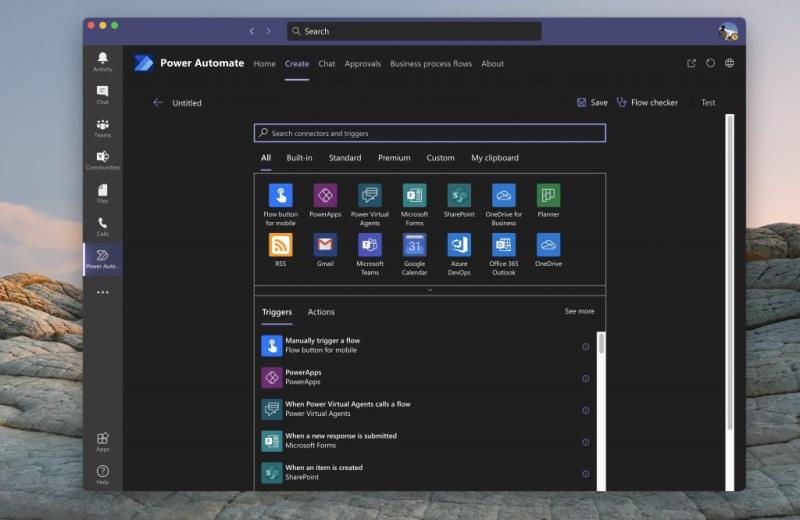
A Power Automate-nek köszönhetően Ön nem csak a Teams témájú Flows-ra korlátozódik. Ha szeretné, más folyamatokat is létrehozhat. Ezekre úgy válthat, hogy a képernyő tetején, a keresőmező mellett található Szűrő gombra kattint, és kiválasztja az Összes sablon lehetőséget. Ezután nézzen balra a kategória kiválasztásához. A lépések ugyanazok lesznek, és be kell jelentkeznie, és összekapcsolnia kell a fiókokat, amint azt fent tettük.
Ha Ön haladóbb felhasználó, saját maga is létrehozhat egy üres Flow-t, nem követi a sablont. Kattintson a Létrehozás fülre a Power Automate alkalmazásban, majd válassza a Létrehozás üresből lehetőséget. Innentől megjelenik a triggerek és műveletek listája. Néhány témát is láthat a Mind alatt. Válassza ki a témát az eseményindító és a műveletek szűréséhez.
Ezután válasszon kiváltót a képernyőn megjelenő utasításokat követve. A trigger befejezése után állítsa be a műveletet a képernyőn megjelenő utasítások és a varázsló követésével. Mindegyik folyamathoz más utasításkészlet tartozik, de ezek megértése meglehetősen egyszerű. Ezután tesztelheti az áramlást a felül található Teszt gombra kattintva. Ellenőrizheti az áramlást a hibákért a Flow Checker kiválasztásával is. Ha készen áll, kattintson a Mentés gombra, és a folyamat működésbe lép.

Most, hogy létrehozta a folyamatokat, egyszerűen törölheti vagy szerkesztheti is őket. Egyszerűen nyissa meg a Power Automate alkalmazást a Teamsben úgy, hogy rákattint a ( . .) ikonra az oldalsávon, majd a Kezdőlap fülre. Innentől látnia kell az áramlások listáját. Mozgassa az egeret a jobb szélre, kattintson a három pontra a listában, majd válassza a Szerkesztés vagy a Törlés lehetőséget a folyamat törléséhez. Ennél is fontosabb, hogy ellenőrizheti a Futtatási előzményeket is, hogy megtudja, hogyan működik, mert hibás lett.
A Flow létrehozása Teamsben a power Automate segítségével csak a lehetőségek kezdete. A Microsoft rendelkezik egy PowerApps néven ismert platformmal, amely lehetővé teszi, hogy hasonló sablonok használatával saját egyéni alkalmazásokat hozzon létre vállalkozása számára. Akkor többet megtudni, hogy itt . És ne feledje, tekintse meg Microsoft 365 hubunkat további hírekért és információkért.
A Microsoft a közelmúltban bejelentett egy új tanulási platformot, így Ön az Azure-ról, a PowerApps-ról, a Dynamics 365-ről, a Flow-ról, a PowerBI-ról tanulhat, és hamarosan továbbiak is elérhetők.
Miután elolvasta a Microsoft Flow használatának megkezdését, felmerülhet néhány kérdés. Mire használják az emberek ezeket a technológiákat? Hogyan hozhat létre Microsoft Flow-t? Íme néhány válasz.
Szeretett volna már értesítést kapni a Teams-en belül zajló tevékenységekről a dokumentumok feltöltésével, az űrlapok aláírásával vagy akár a folyamatban lévő feladatokkal kapcsolatban?
Steam Disk Write Disk Error hibát észlel Windows 10 rendszeren a játék frissítése vagy letöltése közben? Íme néhány gyorsjavítás, amellyel megszabadulhat a hibaüzenettől.
Fedezze fel, hogyan távolíthat el alkalmazásokat a Windows 10 rendszerből a Windows Store segítségével. Gyors és egyszerű módszerek a nem kívánt programok eltávolítására.
Fedezze fel, hogyan tekintheti meg vagy törölheti a Microsoft Edge böngészési előzményeit Windows 10 alatt. Hasznos tippek és lépésről-lépésre útmutató!
A Google zökkenőmentessé tette a csoportos megbeszélések lebonyolítását. Tudd meg a Google Meet korlátait és lehetőségeit!
Soha nincs rossz idő a Gmail jelszavának megváltoztatására. Biztonsági okokból mindig jó rutinszerűen megváltoztatni jelszavát. Ráadásul soha
Az online adatvédelem és biztonság megőrzésének egyik alapvető része a böngészési előzmények törlése. Fedezze fel a módszereket böngészőnként.
Ismerje meg, hogyan lehet némítani a Zoom-on, mikor és miért érdemes ezt megtenni, hogy elkerülje a zavaró háttérzajokat.
Használja ki a Command Prompt teljes potenciálját ezzel a több mint 280 (CMD) Windows-parancsot tartalmazó átfogó listával.
Alkalmazhatja a Google Táblázatok feltételes formázását egy másik cella alapján, a Feltételes formázási segédprogrammal, a jelen cikkben ismertetettek szerint.
Kíváncsi vagy, hogyan használhatod a Rendszer-visszaállítás funkciót a Windows 11 rendszeren? Tudd meg, hogyan segíthet ez a hasznos eszköz a problémák megoldásában és a számítógép teljesítményének helyreállításában.

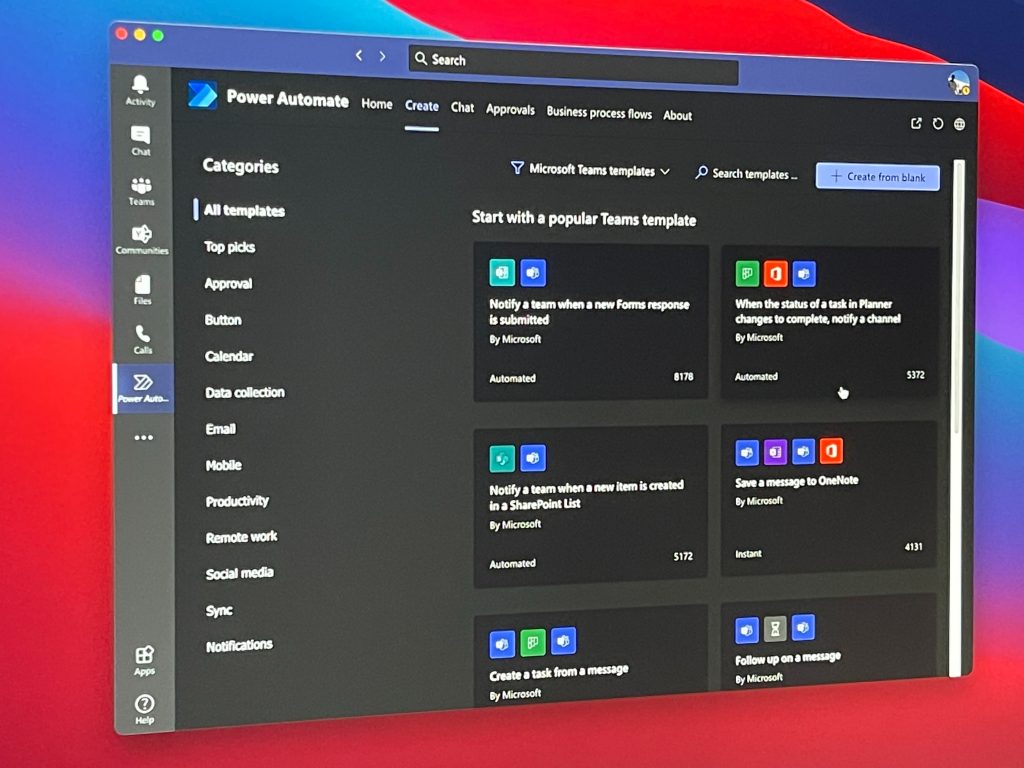







![Feltételes formázás egy másik cella alapján [Google Táblázatok] Feltételes formázás egy másik cella alapján [Google Táblázatok]](https://blog.webtech360.com/resources3/images10/image-235-1009001311315.jpg)
